![]()
ShellExViewは動的なコンテキストメニューの項目を非表示にするフリーソフト。
Nirsoft ShellExView の特徴
- ファイル/ フォルダの右クリック時に表示される動的コンテキストメニューの表示/非表示を設定
ShellExViewは動的なコンテキストメニューのみが対象のため、ShellExViewに表示されない静的なコンテキストメニューは ShellMenuView を使用する。
開発元
- 開発者:Nir Sofer 氏
- 開発者の拠点:イスラエル
システム要件
- バージョン:2.01
- OS:Windows 98/ 2000/ XP/ Vista/ 7/ 8.x/ 10
Windows 11 で動作確認済み。
ダウンロード
インストール
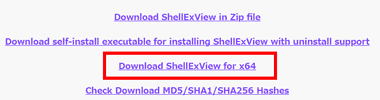
公式サイト のリンクから使用している Windowsのアーキテクチャに合わせ、64-bitの場合は Download ShellExView for x64 のリンクをクリックして Zipファイルをダウンロード。
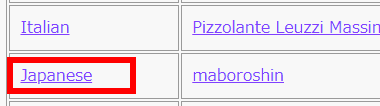
ダウンロードリンクから下へスクロールしたところにあるランゲージファイルのリストから Japanese のリンクをクリックして日本語化ファイルをダウンロード。
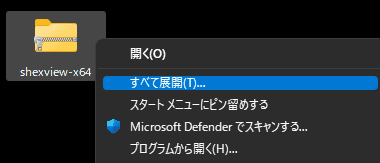
ダウンロードした Zipファイルを選択し、コンテキストメニュー(右クリックメニュー)から すべて展開 で ファイルを解凍。
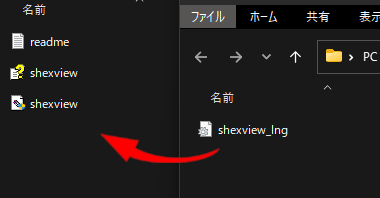
日本語ランゲージファイルを解凍後、 shexview_lng ファイルを shexview フォルダに移動する。
NirSoft ShellExView の使い方
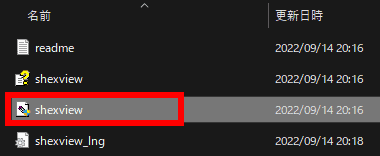
shexview フォルダ内の shexview を起動。
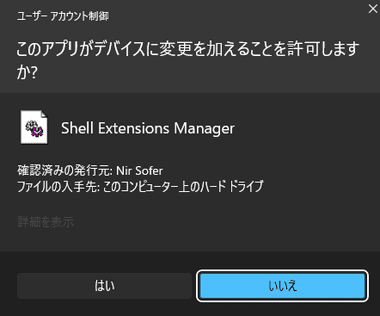
ユーザーアカウント制御のプロンプトが表示されたら「はい」で許可。
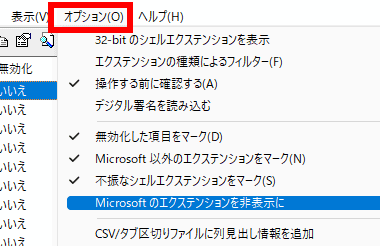
システム関連の項目を操作しないようメニューバーのオプションから Microsoftのエクステンションを非表示に をクリックして有効にする。
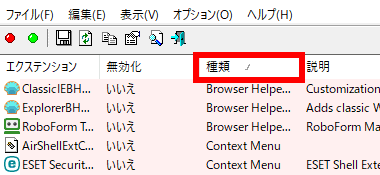
種類 をクリックしてリストをソート。
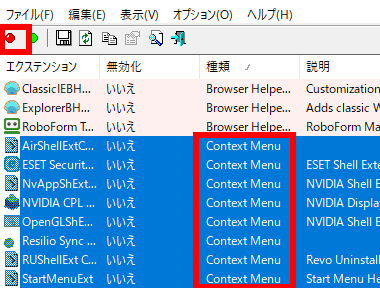
種類 が Context Menu の項目から、無効にする拡張機能を選択 してツールバーの 選択項目を無効化 ボタンをクリック。
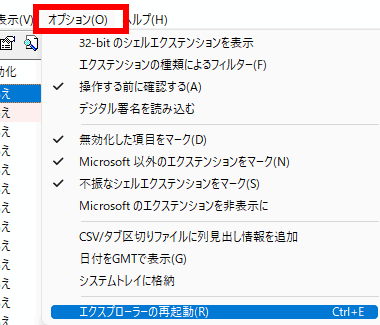
拡張機能を無効にしたら オプション の エクスプローラーの再起動 でエクスプローラを再起動すると無効にした拡張機能が非表示になる。
無効にした拡張機能は選択してツールバーの 選択項目を有効化 ボタンをクリックで再表示される。
備考
インストール時にコンテキストメニューへの追加を設定できるアプリもあるが、多くのアプリは強制的にメニューを追加するため、ShellExViewと ShellMenuView でメニューを整理すれば、使用頻度の高いメニューへのアクセスがしやすくなり、作業効率が向上する。
関連記事
Windows 10/11のスタートメニューを Windows7や Windows10のようなクラシックスタイルに変更でき、タスクバーの配置などもカスタマイズできる作業効率を向上させるユーティリティツール
豊富な設定項目でスタートメニューやコンテキストメニューなどのタスクバー周りを Windows10と同じクラシックスタイルに復元できるオープンソースの無料ツール
Windows 11/ Windows 10のスタートメニューを Windows 7や XPのようなクラシックスタイルに変更するオープンソースの無料ツール
Rainmeter のスキンとしても提供されている Windows 10 の タスクバーアイコンの表示位置を調整する オープンソースの ツールアプリ
レジストリを修正せず簡単にアプリやコマンドをコンテキストメニュー ( 右クリックメニュー ) に追加できる 無料のコンテキストメニュー編集ツール











